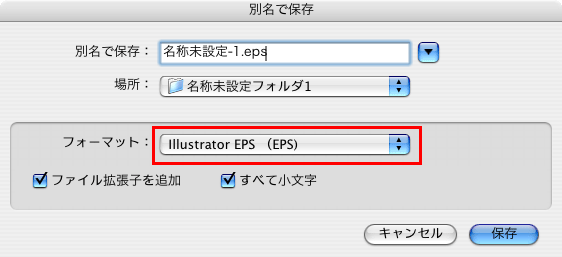Illustrator 10 EPS編
制作上のご注意
- アートボードとトンボの使い方を確認してください。
Illustratorでページ全体を編集したい場合は、次のように設定することを推奨します。- 1つの書類に複数ページを作成しないでください(見開きは可)。
- アートボードサイズ = 仕上がりサイズにして作成してください。
- 仕上がりサイズの情報を保存データに含むために、オブジェクトメニュー>トンボを使用してください。

- ファイルメニュー > 書類のカラーモード > CMYKカラーが選択されていることを確認してください。
- 効 果メニュー > 書類のラスター効果設定を確認してください。72ppiになっている場合、ラスター効果(ドロップシャドウやぼかし等)の出力結果は荒く仕上がってしまい ます。高解像度(300ppi)を推奨します。※書類全体に影響しますので制作の早い段階で設定してください。
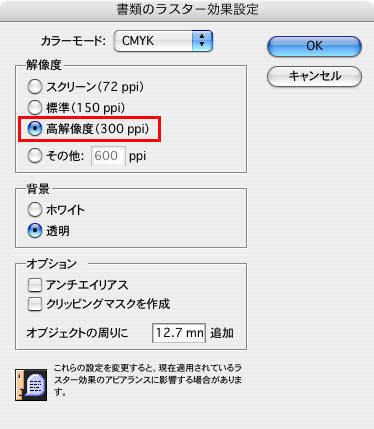
- 書類設定【プリント・データ書き出し】は赤枠内が以下の通りであることを確認してください
- 書類設定【透明】は、赤枠内を以下のように設定にすることをおすすめします
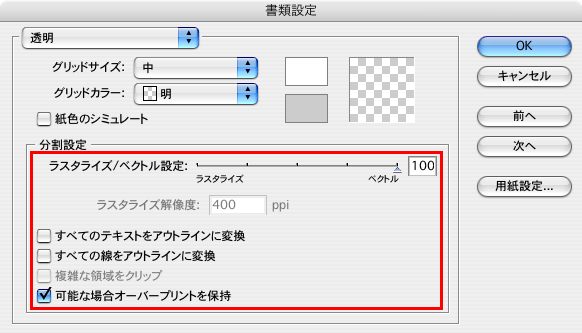
- 透明効果を使用する場合、透明効果と重なるリンクEPS画像は埋め込む必要があります。
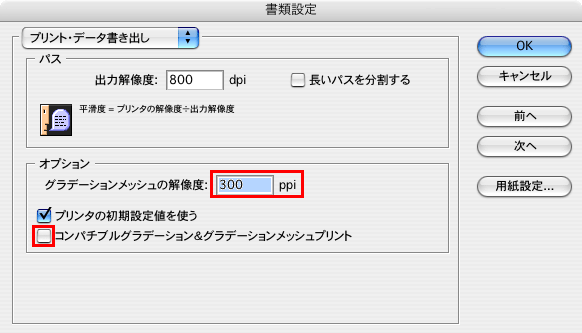
リンクパレットからリンク画像ファイル名を選択し>「画像を埋め込み」を選択することで、リンク画像は編集データ中に取り込まれます。
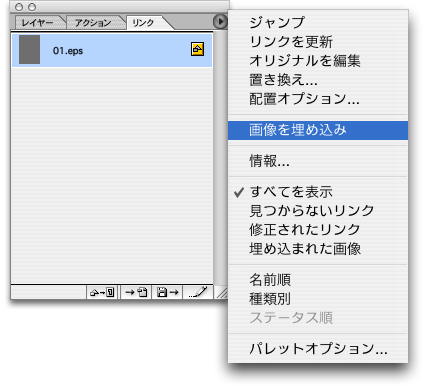
※Illustrator 10 の場合、リンクパレット>パレットオプション>「透明の影響を表示」にチェックすることで、埋め込む必要がある画像にだけ黄色いマークがつきます。
EPS保存手順
- フォーマット(ファイルの種類)は、Illustrator EPS(EPS)を選んでください。
- EPS形式オプションは、下図の通りにしてください。
- 画像を配置している場合は「配置した画像を含む」に必ずチェックしてください
- 常に「フォントデータを含む」にチェックしてください。